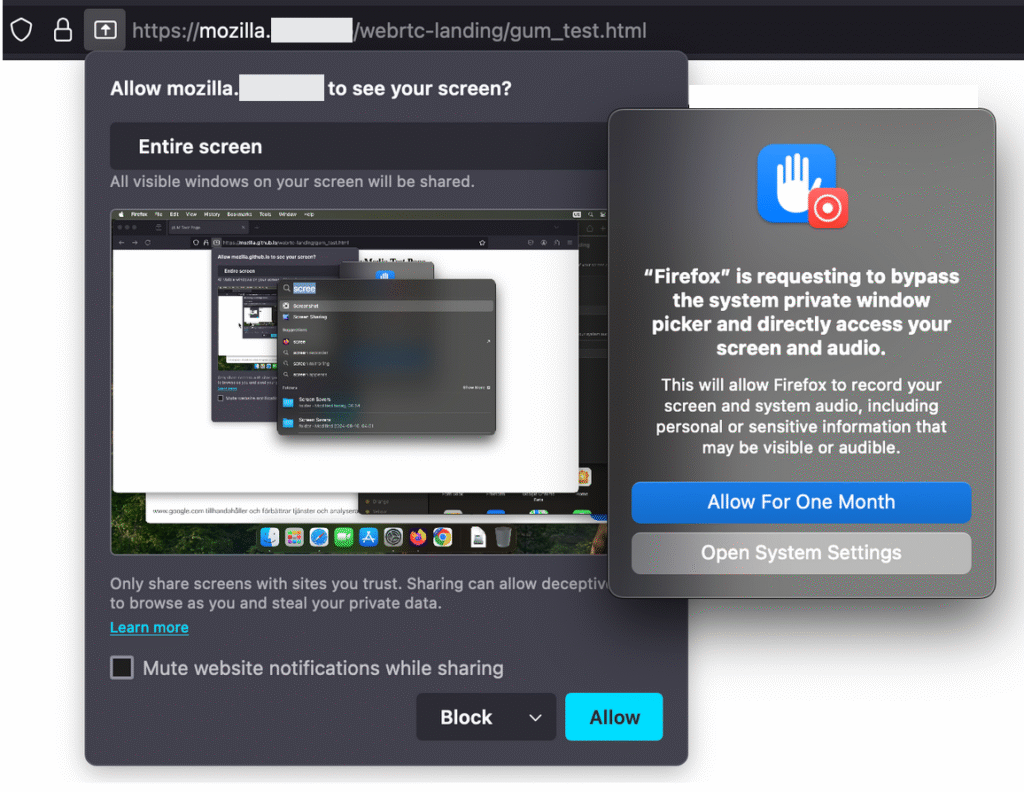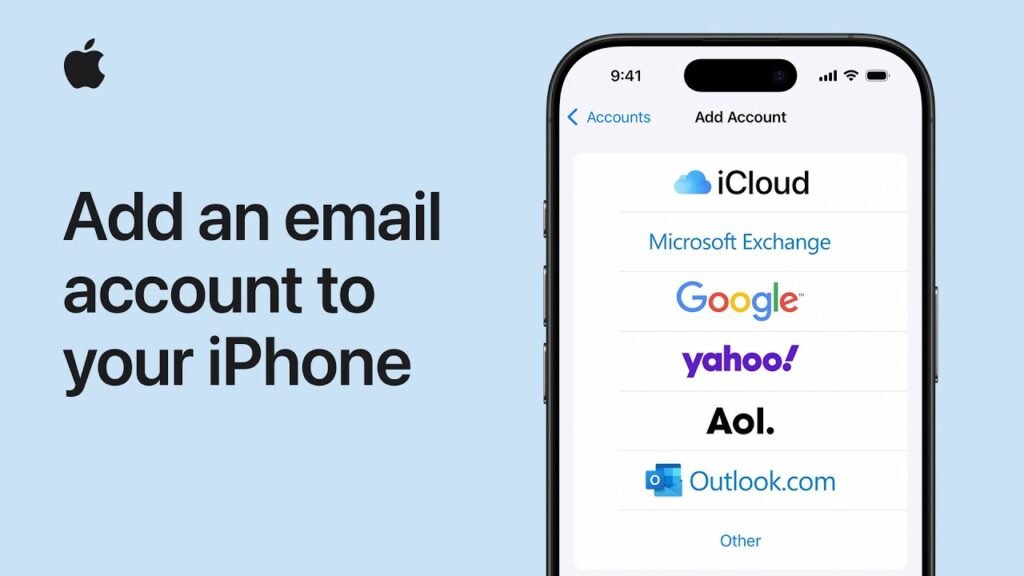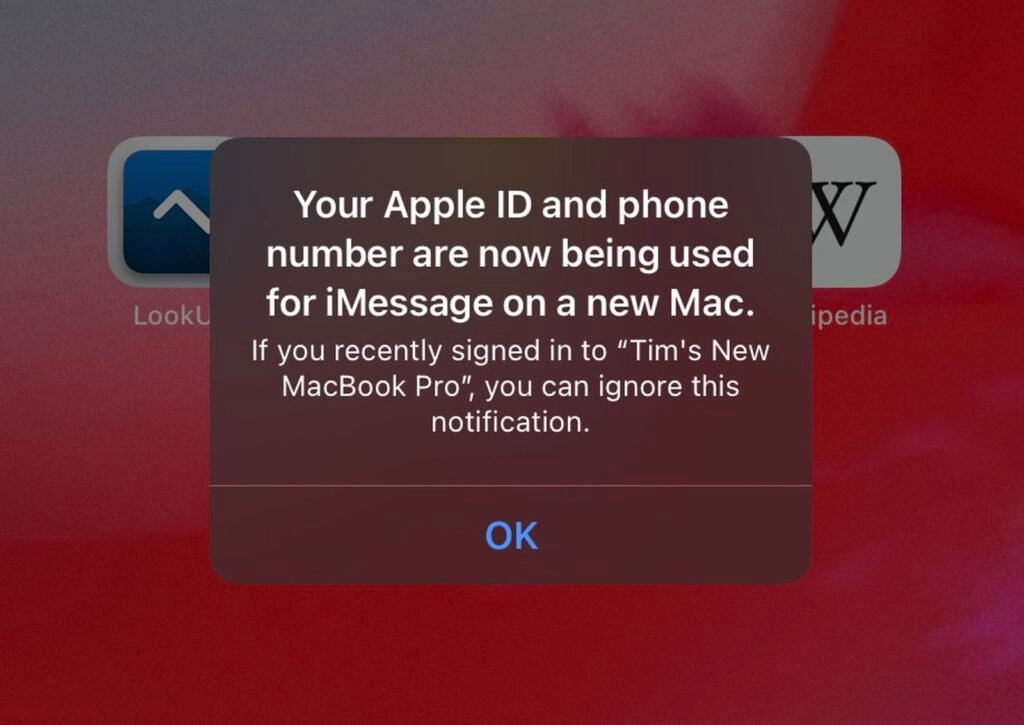✅ L’app Mail può avere problemi per bug o rete. Risolvili aggiornando iOS, controllando le impostazioni e riavviando il dispositivo.
Se l’app Mail su iPhone non funziona correttamente, ci sono diverse ragioni che possono causare questo problema. Le cause più comuni includono impostazioni errate, problemi di connessione a Internet, o aggiornamenti software mancanti. In molti casi, problemi temporanei del server di posta possono anche influenzare la capacità dell’app di inviare o ricevere e-mail. Fortunatamente, ci sono vari passaggi che puoi seguire per risolvere il problema e ripristinare il corretto funzionamento dell’app.
Diagnosi e risoluzione dei problemi dell’app Mail su iPhone
Per affrontare il problema con l’app Mail, è utile seguire un approccio graduale. Ecco una serie di passaggi utili per diagnosticare e risolvere il problema:
- Controlla la connessione a Internet: Assicurati di essere connesso a una rete Wi-Fi stabile o di avere una buona connessione dati cellulare. Puoi provare a navigare su Internet per confermare la connessione.
- Riavvia l’app Mail: Chiudi l’app Mail e riaprila. A volte, un semplice riavvio dell’app può risolvere problemi temporanei.
- Controlla le impostazioni dell’account: Verifica che le credenziali del tuo account di posta siano corrette. Vai su Impostazioni > Mail > Account e seleziona il tuo account per controllare le impostazioni.
- Aggiorna il software: Assicurati di avere l’ultima versione di iOS. Vai su Impostazioni > Generali > Aggiornamento software e verifica se ci sono aggiornamenti disponibili.
- Controlla lo stato del server: A volte, il server di posta potrebbe essere inattivo. Visita il sito web del tuo provider di posta per verificare eventuali segnalazioni di problemi.
- Ripristina le impostazioni di rete: Se i problemi persistono, puoi provare a ripristinare le impostazioni di rete. Vai su Impostazioni > Generali > Ripristina > Ripristina impostazioni di rete.
Statistiche e dati utili
Secondo uno studio recente, il 30% degli utenti di smartphone ha riscontrato problemi con le app di posta elettronica, ma la maggior parte di questi problemi può essere risolta seguendo i passaggi di risoluzione dei problemi. È importante agire rapidamente per evitare perdite di comunicazione, specialmente in ambito lavorativo.
Seguendo questi consigli, dovresti essere in grado di risolvere i problemi con l’app Mail sul tuo iPhone e ripristinare il normale funzionamento del tuo servizio di posta elettronica.
Controllare le impostazioni di connessione internet sull’iPhone
Se l’app Mail sul tuo iPhone non funziona correttamente, una delle prime cose da verificare è la tua connessione a Internet. Senza una connessione stabile, non sarai in grado di inviare o ricevere email. Ecco alcuni passaggi pratici per controllare le impostazioni di connessione:
Verifica se sei connesso a Wi-Fi o dati mobili
- Wi-Fi: Assicurati di essere collegato a una rete Wi-Fi. Puoi farlo accedendo a Impostazioni > Wi-Fi. Se la rete è attiva, dovrebbe apparire con un segno di spunta.
- Dati mobili: Se non sei connesso a Wi-Fi, verifica che i dati mobili siano attivi. Vai su Impostazioni > Dati mobili e assicurati che l’opzione sia attivata.
Testa la connessione
Per assicurarti che la connessione funzioni correttamente, puoi provare a navigare su un sito web o utilizzare un’altra app che richiede Internet. Se non riesci ad accedere a nessun contenuto online, potrebbe esserci un problema con la tua connessione.
Riavvia il router o il modem
Se stai utilizzando una connessione Wi-Fi e riscontri problemi, prova a riavviare il tuo router o modem. A volte, un semplice riavvio può risolvere problemi di connessione persistenti. Quando lo fai:
- Scollega il router dalla corrente.
- Attendi circa 30 secondi.
- Ricollega il router e attendi che si riavvii completamente.
Controlla le impostazioni di data e ora
Un’altra possibile causa di problemi con Mail è una data o ora errata sul tuo dispositivo. Assicurati che queste impostazioni siano corrette:
- Vai su Impostazioni > Generali > Data e ora.
- Attiva Automatico per sincronizzare la data e l’ora automaticamente.
Controlla il VPN o altre configurazioni di rete
Se utilizzi un VPN, prova a disattivarlo temporaneamente per vedere se questo risolve il problema. Le configurazioni della rete aziendale o di un firewall possono anche influenzare la connessione all’app Mail.
Se dopo aver effettuato tutte queste verifiche l’app Mail continua a non funzionare, potrebbe essere utile contattare il supporto tecnico di Apple o considerare altre impostazioni specifiche del tuo provider di posta elettronica.
Domande frequenti
Perché l’app Mail non si apre sul mio iPhone?
Potrebbe essere un problema di software o di memoria. Prova a riavviare l’app o il dispositivo per risolvere il problema.
Come posso verificare le impostazioni dell’account di posta?
Vai su Impostazioni > Mail > Account e controlla che le credenziali e le impostazioni siano corrette.
Perché non ricevo email sul mio iPhone?
Controlla la connessione internet e assicurati che l’account sia configurato per ricevere email correttamente.
Cosa fare se l’app Mail mostra errori di invio?
Controlla le impostazioni del server SMTP e assicurati che la connessione internet sia attiva.
Come posso ripristinare l’app Mail?
Puoi provare a chiudere l’app e riaprirla o, se necessario, rimuovere e reinstallare l’account di posta.
Punti chiave per risolvere problemi con l’app Mail su iPhone
- Riavvia l’app o l’iPhone.
- Controlla le impostazioni dell’account di posta.
- Verifica la connessione a Internet.
- Controlla le impostazioni del server di invio (SMTP).
- Rimuovi e reinstalla l’account di posta se necessario.
- Assicurati che il software iOS sia aggiornato.
Se hai trovato utile questo articolo o hai altre domande, lascia i tuoi commenti qui sotto e dai un’occhiata ad altri articoli sul nostro sito che potrebbero interessarti!